解决win7系统无法修复此计算机的两种方法
我们在使用电脑或者是学习时经常会遇到各种问题,例如就有使用深度win7系统就反映说自己的电脑系统出现了无法修复此计算机的情况,不知道怎么解决。那关于这个问题,下面小编就为大家整理了解决win7系统无法修复此计算机的两种方法。
具体方法如下:
方法一、
1、开启电脑时,快速频繁按下键盘上的F8键,调出高级启动选项菜单。

2、一般如果可以正常进入系统,就会进行开机动画界面了,如果可以成功开机,我们只需将“spoon.sys”文件删除即可。

3、打开资源管理器依次找到路径:X:\Windows\system32\drivers\spoon.sys(X盘指的是你安装的系统盘,通常为C盘),选择
“spoon.sys”文件,按下键盘的Delete键删除文件即可。
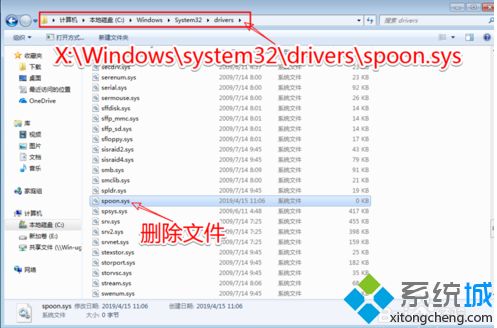
方法二、
1、如果无法通过最近一次的正确配置,那么可以尝试“带命令行提示符的安全模式”选项。
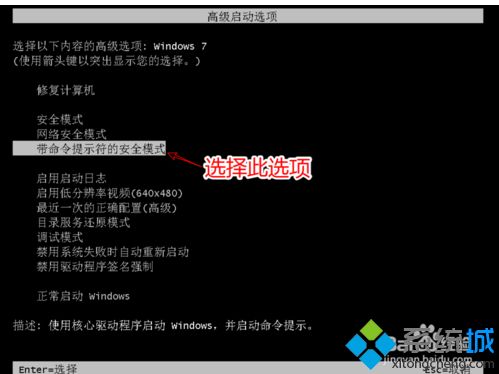
2、此时我们会发现系统正在进行加载,当进入系统时则可以输入命令行进行处理。
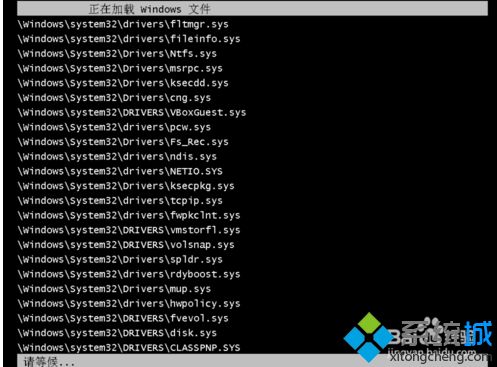
3、在弹出CMD命令行界面,输入命令:del X:\windows\system32\Drivers\spoon.sys,也可以删除spoon.sys文件。

关于怎么解决win7系统无法修复此计算机的方法就为大家介绍到这啦,有出现同样问题的网友可以按照上面的步骤来解决哦。
相关教程:修复计算机系统 win7我告诉你msdn版权声明:以上内容作者已申请原创保护,未经允许不得转载,侵权必究!授权事宜、对本内容有异议或投诉,敬请联系网站管理员,我们将尽快回复您,谢谢合作!










